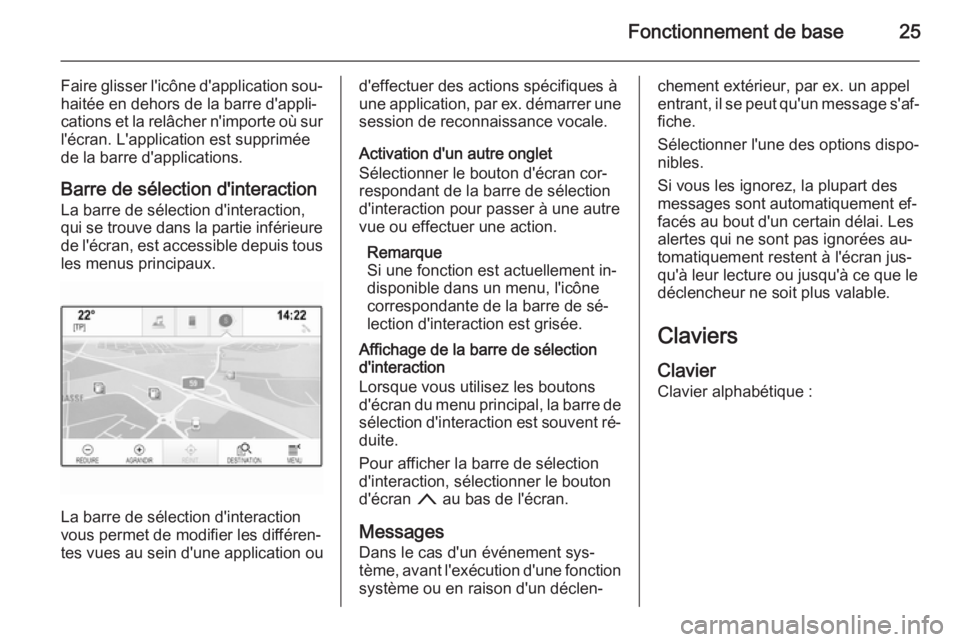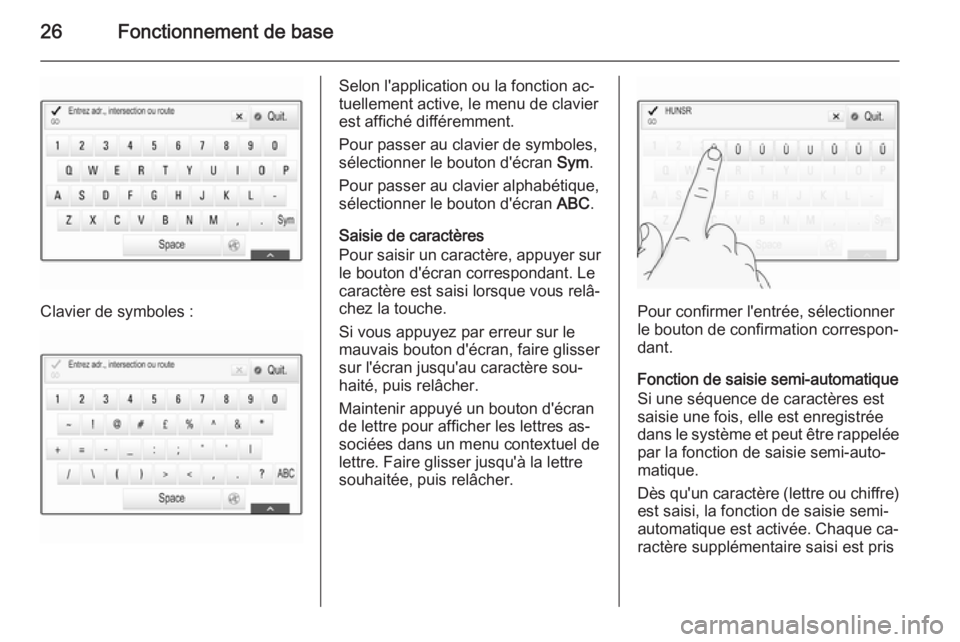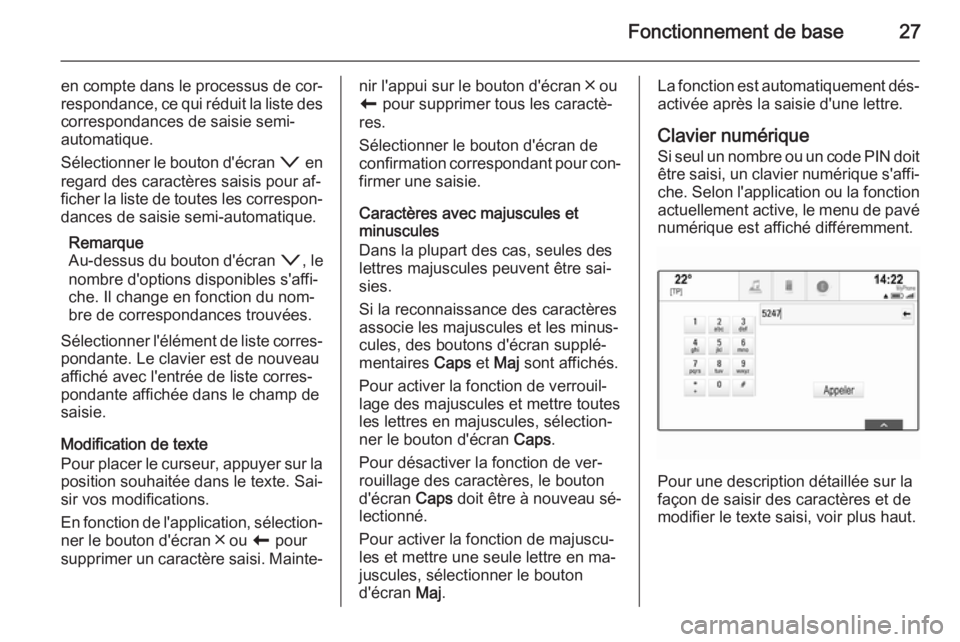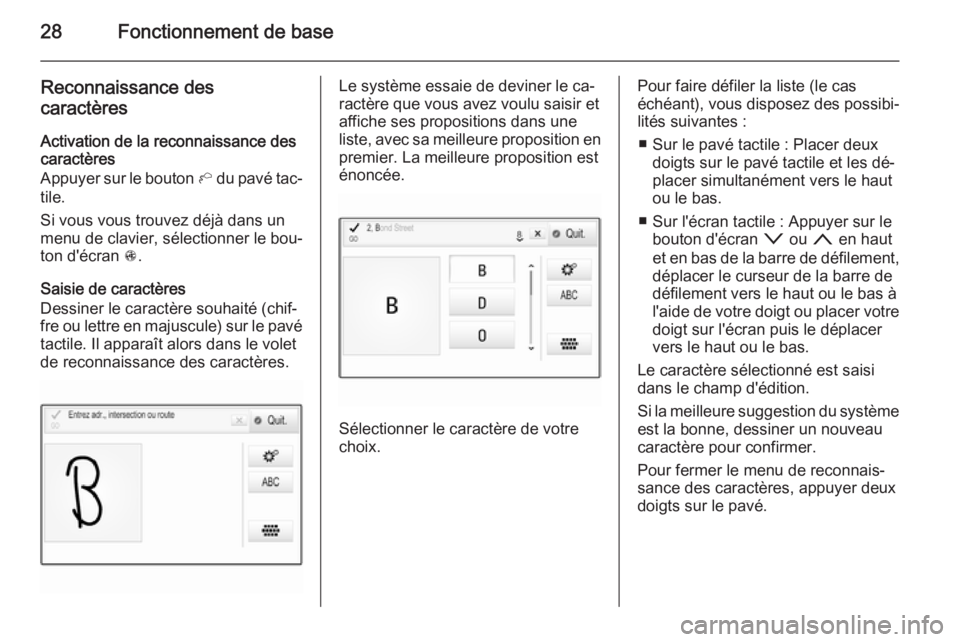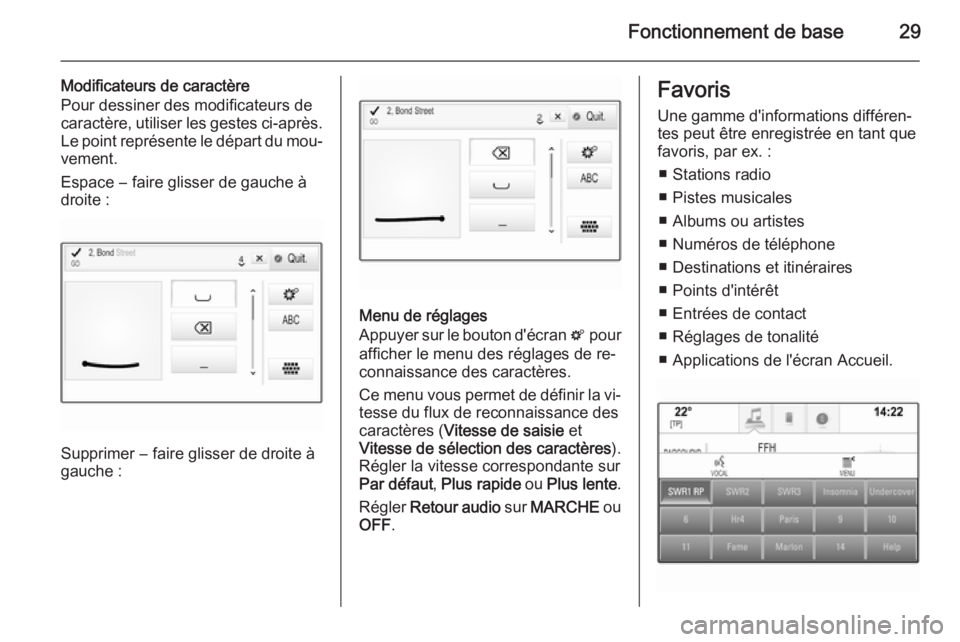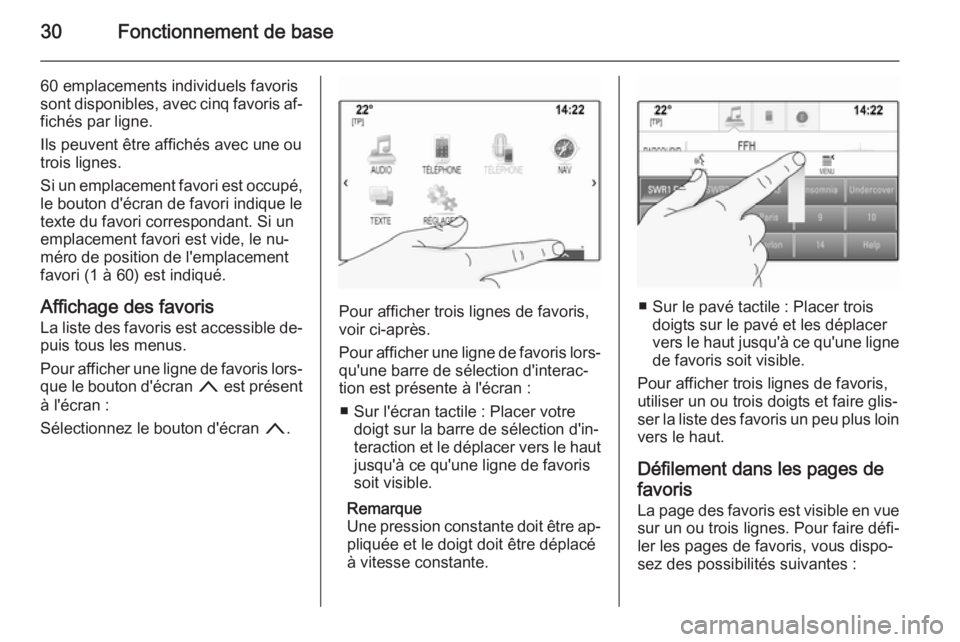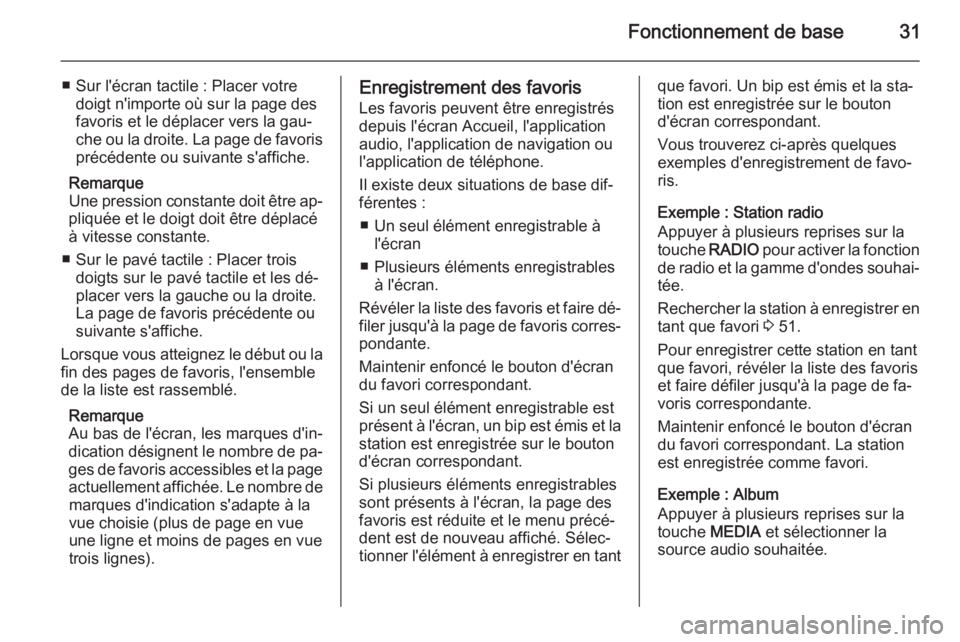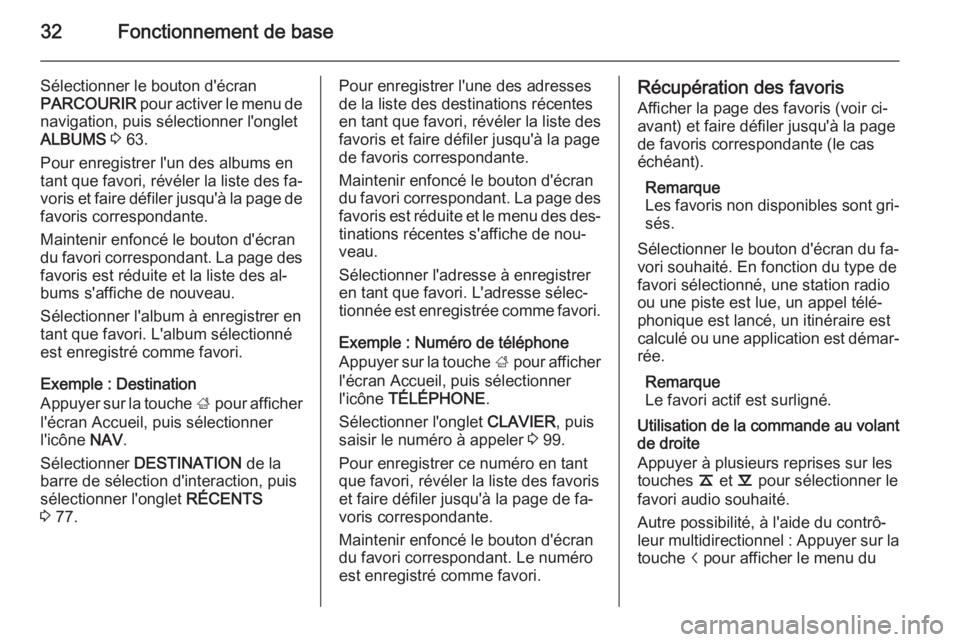Page 25 of 157
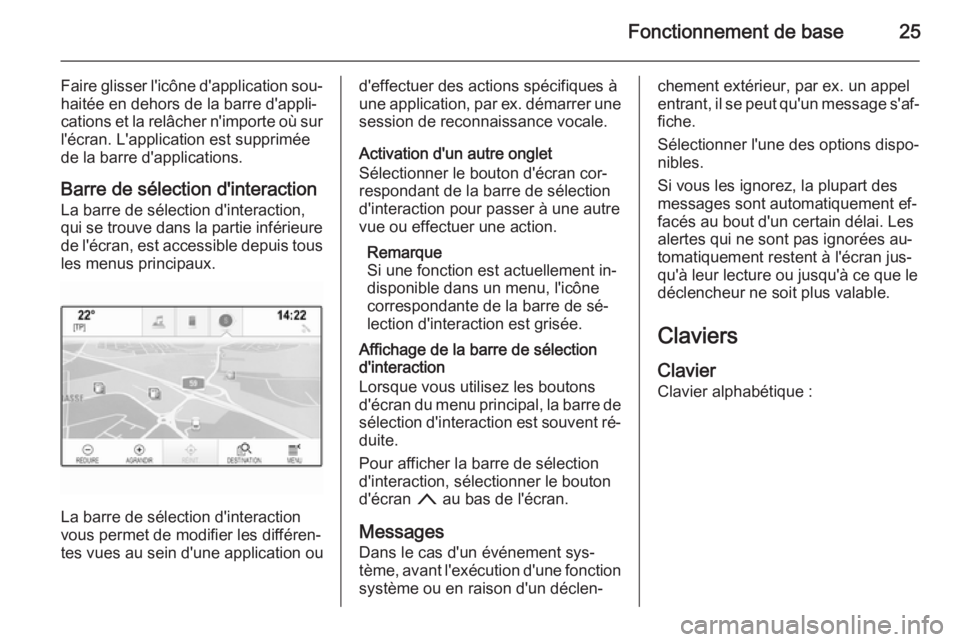
Fonctionnement de base25
Faire glisser l'icône d'application sou‐haitée en dehors de la barre d'appli‐
cations et la relâcher n'importe où sur
l'écran. L'application est supprimée
de la barre d'applications.
Barre de sélection d'interaction
La barre de sélection d'interaction,
qui se trouve dans la partie inférieure
de l'écran, est accessible depuis tous les menus principaux.
La barre de sélection d'interaction
vous permet de modifier les différen‐
tes vues au sein d'une application ou
d'effectuer des actions spécifiques à
une application, par ex. démarrer une
session de reconnaissance vocale.
Activation d'un autre onglet
Sélectionner le bouton d'écran cor‐
respondant de la barre de sélection
d'interaction pour passer à une autre
vue ou effectuer une action.
Remarque
Si une fonction est actuellement in‐
disponible dans un menu, l'icône
correspondante de la barre de sé‐
lection d'interaction est grisée.
Affichage de la barre de sélection
d'interaction
Lorsque vous utilisez les boutons
d'écran du menu principal, la barre de sélection d'interaction est souvent ré‐
duite.
Pour afficher la barre de sélection
d'interaction, sélectionner le bouton
d'écran n au bas de l'écran.
Messages
Dans le cas d'un événement sys‐
tème, avant l'exécution d'une fonction système ou en raison d'un déclen‐chement extérieur, par ex. un appelentrant, il se peut qu'un message s'af‐
fiche.
Sélectionner l'une des options dispo‐
nibles.
Si vous les ignorez, la plupart des
messages sont automatiquement ef‐
facés au bout d'un certain délai. Les
alertes qui ne sont pas ignorées au‐
tomatiquement restent à l'écran jus‐
qu'à leur lecture ou jusqu'à ce que le
déclencheur ne soit plus valable.
Claviers
Clavier Clavier alphabétique :
Page 26 of 157
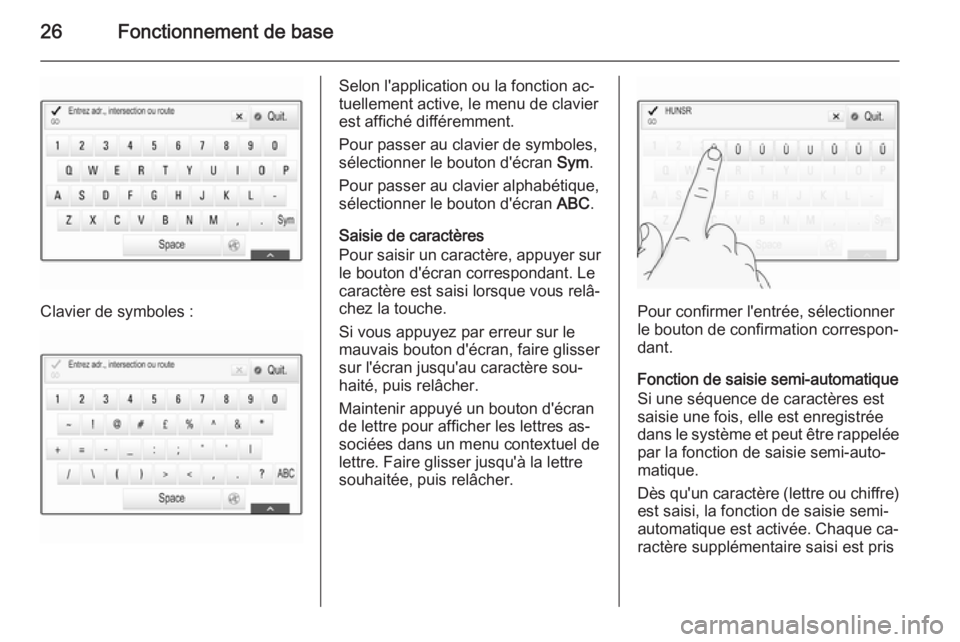
26Fonctionnement de base
Clavier de symboles :
Selon l'application ou la fonction ac‐
tuellement active, le menu de clavier est affiché différemment.
Pour passer au clavier de symboles,
sélectionner le bouton d'écran Sym.
Pour passer au clavier alphabétique, sélectionner le bouton d'écran ABC.
Saisie de caractères
Pour saisir un caractère, appuyer sur le bouton d'écran correspondant. Le
caractère est saisi lorsque vous relâ‐
chez la touche.
Si vous appuyez par erreur sur le
mauvais bouton d'écran, faire glisser
sur l'écran jusqu'au caractère sou‐
haité, puis relâcher.
Maintenir appuyé un bouton d'écran
de lettre pour afficher les lettres as‐ sociées dans un menu contextuel de
lettre. Faire glisser jusqu'à la lettre
souhaitée, puis relâcher.
Pour confirmer l'entrée, sélectionner le bouton de confirmation correspon‐
dant.
Fonction de saisie semi-automatique
Si une séquence de caractères est
saisie une fois, elle est enregistrée
dans le système et peut être rappelée
par la fonction de saisie semi-auto‐
matique.
Dès qu'un caractère (lettre ou chiffre)
est saisi, la fonction de saisie semi-
automatique est activée. Chaque ca‐
ractère supplémentaire saisi est pris
Page 27 of 157
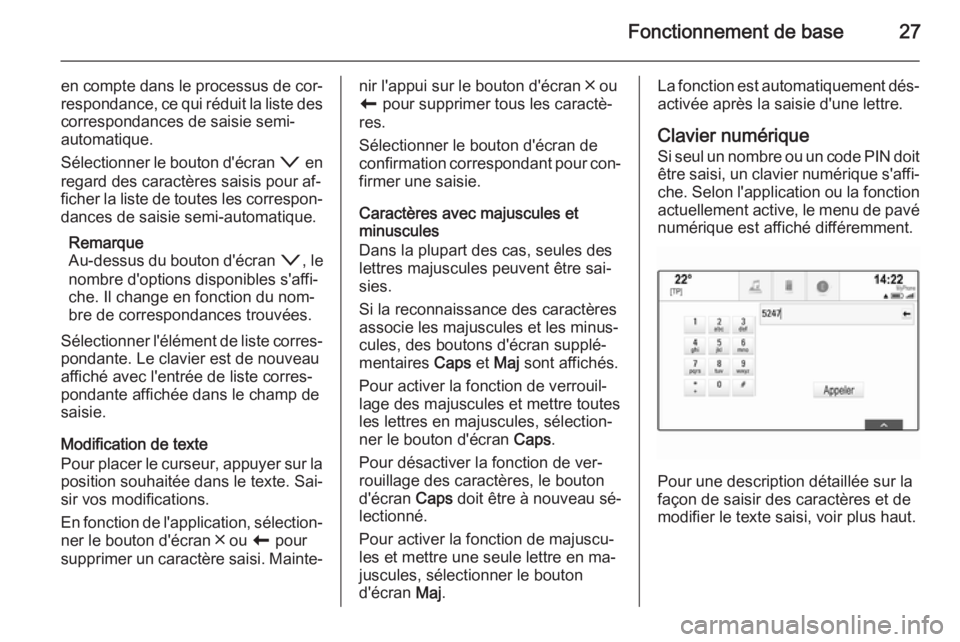
Fonctionnement de base27
en compte dans le processus de cor‐respondance, ce qui réduit la liste des
correspondances de saisie semi-
automatique.
Sélectionner le bouton d'écran o en
regard des caractères saisis pour af‐
ficher la liste de toutes les correspon‐ dances de saisie semi-automatique.
Remarque
Au-dessus du bouton d'écran o, le
nombre d'options disponibles s'affi‐
che. Il change en fonction du nom‐
bre de correspondances trouvées.
Sélectionner l'élément de liste corres‐
pondante. Le clavier est de nouveau
affiché avec l'entrée de liste corres‐
pondante affichée dans le champ de saisie.
Modification de texte
Pour placer le curseur, appuyer sur la position souhaitée dans le texte. Sai‐
sir vos modifications.
En fonction de l'application, sélection‐
ner le bouton d'écran ╳ ou r pour
supprimer un caractère saisi. Mainte‐nir l'appui sur le bouton d'écran ╳ ou
r pour supprimer tous les caractè‐
res.
Sélectionner le bouton d'écran de
confirmation correspondant pour con‐
firmer une saisie.
Caractères avec majuscules et
minuscules
Dans la plupart des cas, seules des
lettres majuscules peuvent être sai‐
sies.
Si la reconnaissance des caractères
associe les majuscules et les minus‐
cules, des boutons d'écran supplé‐
mentaires Caps et Maj sont affichés.
Pour activer la fonction de verrouil‐
lage des majuscules et mettre toutes les lettres en majuscules, sélection‐
ner le bouton d'écran Caps.
Pour désactiver la fonction de ver‐ rouillage des caractères, le bouton
d'écran Caps doit être à nouveau sé‐
lectionné.
Pour activer la fonction de majuscu‐
les et mettre une seule lettre en ma‐
juscules, sélectionner le bouton
d'écran Maj.La fonction est automatiquement dés‐
activée après la saisie d'une lettre.
Clavier numérique
Si seul un nombre ou un code PIN doit être saisi, un clavier numérique s'affi‐che. Selon l'application ou la fonction
actuellement active, le menu de pavé numérique est affiché différemment.
Pour une description détaillée sur la
façon de saisir des caractères et de
modifier le texte saisi, voir plus haut.
Page 28 of 157
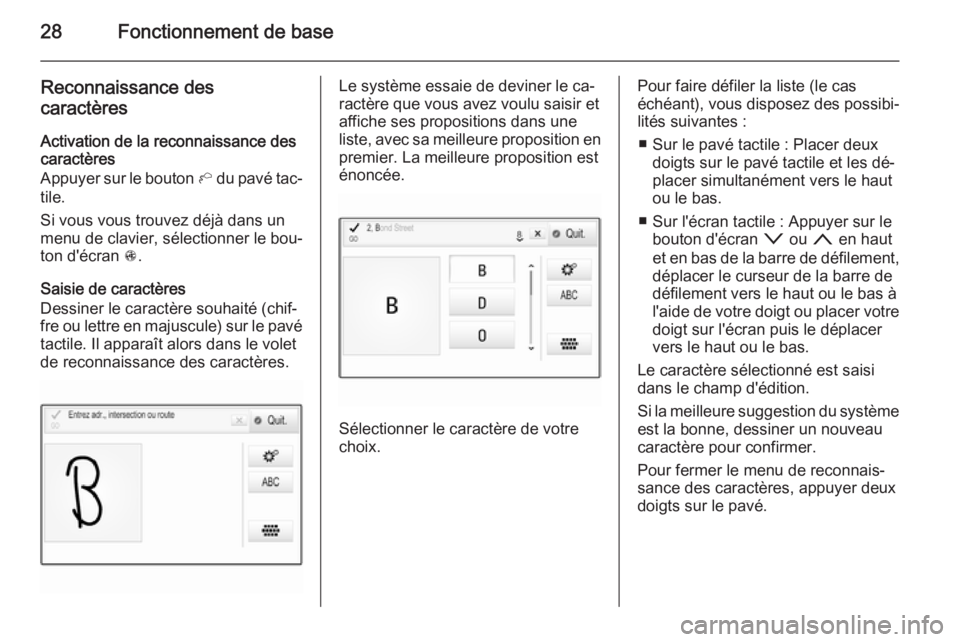
28Fonctionnement de base
Reconnaissance des
caractères
Activation de la reconnaissance des
caractères
Appuyer sur le bouton h du pavé tac‐
tile.
Si vous vous trouvez déjà dans un
menu de clavier, sélectionner le bou‐
ton d'écran s.
Saisie de caractères
Dessiner le caractère souhaité (chif‐
fre ou lettre en majuscule) sur le pavé
tactile. Il apparaît alors dans le volet
de reconnaissance des caractères.Le système essaie de deviner le ca‐
ractère que vous avez voulu saisir et affiche ses propositions dans une
liste, avec sa meilleure proposition en
premier. La meilleure proposition est
énoncée.
Sélectionner le caractère de votre
choix.
Pour faire défiler la liste (le cas
échéant), vous disposez des possibi‐
lités suivantes :
■ Sur le pavé tactile : Placer deux doigts sur le pavé tactile et les dé‐
placer simultanément vers le haut
ou le bas.
■ Sur l'écran tactile : Appuyer sur le bouton d'écran o ou n en haut
et en bas de la barre de défilement,
déplacer le curseur de la barre de défilement vers le haut ou le bas à
l'aide de votre doigt ou placer votre doigt sur l'écran puis le déplacer
vers le haut ou le bas.
Le caractère sélectionné est saisi
dans le champ d'édition.
Si la meilleure suggestion du système
est la bonne, dessiner un nouveau
caractère pour confirmer.
Pour fermer le menu de reconnais‐
sance des caractères, appuyer deux
doigts sur le pavé.
Page 29 of 157
Fonctionnement de base29
Modificateurs de caractère
Pour dessiner des modificateurs de caractère, utiliser les gestes ci-après.
Le point représente le départ du mou‐ vement.
Espace ― faire glisser de gauche à
droite :
Supprimer ― faire glisser de droite à
gauche :
Menu de réglages
Appuyer sur le bouton d'écran t pour
afficher le menu des réglages de re‐
connaissance des caractères.
Ce menu vous permet de définir la vi‐
tesse du flux de reconnaissance des
caractères ( Vitesse de saisie et
Vitesse de sélection des caractères ).
Régler la vitesse correspondante sur
Par défaut , Plus rapide ou Plus lente .
Régler Retour audio sur MARCHE ou
OFF .
Favoris
Une gamme d'informations différen‐
tes peut être enregistrée en tant que
favoris, par ex. :
■ Stations radio
■ Pistes musicales
■ Albums ou artistes
■ Numéros de téléphone
■ Destinations et itinéraires
■ Points d'intérêt
■ Entrées de contact
■ Réglages de tonalité
■ Applications de l'écran Accueil.
Page 30 of 157
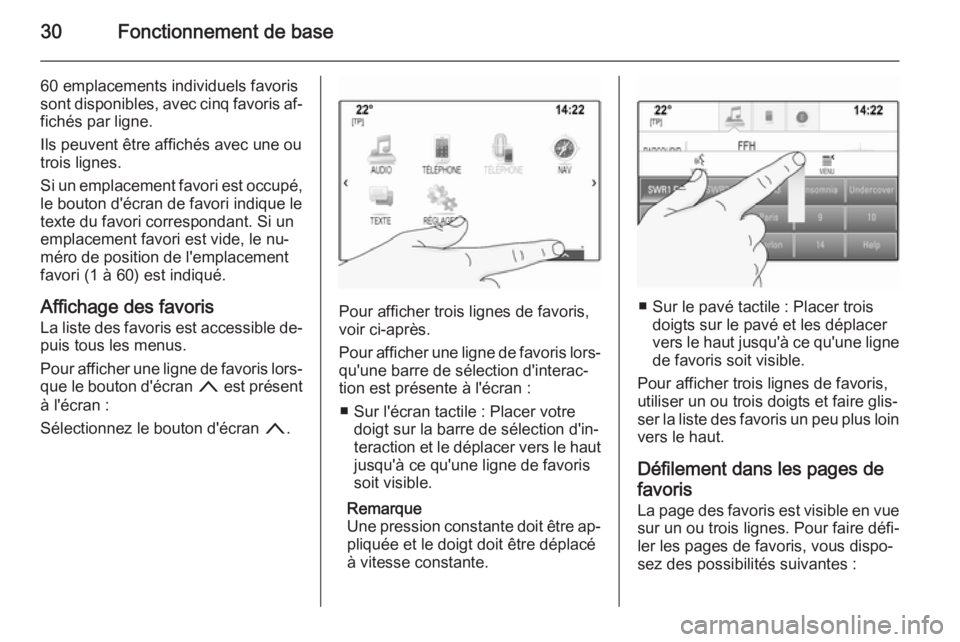
30Fonctionnement de base
60 emplacements individuels favoris
sont disponibles, avec cinq favoris af‐ fichés par ligne.
Ils peuvent être affichés avec une ou
trois lignes.
Si un emplacement favori est occupé,
le bouton d'écran de favori indique le
texte du favori correspondant. Si un
emplacement favori est vide, le nu‐
méro de position de l'emplacement
favori (1 à 60) est indiqué.
Affichage des favoris
La liste des favoris est accessible de‐
puis tous les menus.
Pour afficher une ligne de favoris lors‐ que le bouton d'écran n est présent
à l'écran :
Sélectionnez le bouton d'écran n.
Pour afficher trois lignes de favoris,
voir ci-après.
Pour afficher une ligne de favoris lors‐ qu'une barre de sélection d'interac‐
tion est présente à l'écran :
■ Sur l'écran tactile : Placer votre doigt sur la barre de sélection d'in‐
teraction et le déplacer vers le haut
jusqu'à ce qu'une ligne de favoris soit visible.
Remarque
Une pression constante doit être ap‐ pliquée et le doigt doit être déplacé
à vitesse constante.■ Sur le pavé tactile : Placer trois doigts sur le pavé et les déplacer
vers le haut jusqu'à ce qu'une ligne
de favoris soit visible.
Pour afficher trois lignes de favoris,
utiliser un ou trois doigts et faire glis‐
ser la liste des favoris un peu plus loin
vers le haut.
Défilement dans les pages de
favoris
La page des favoris est visible en vue sur un ou trois lignes. Pour faire défi‐
ler les pages de favoris, vous dispo‐
sez des possibilités suivantes :
Page 31 of 157
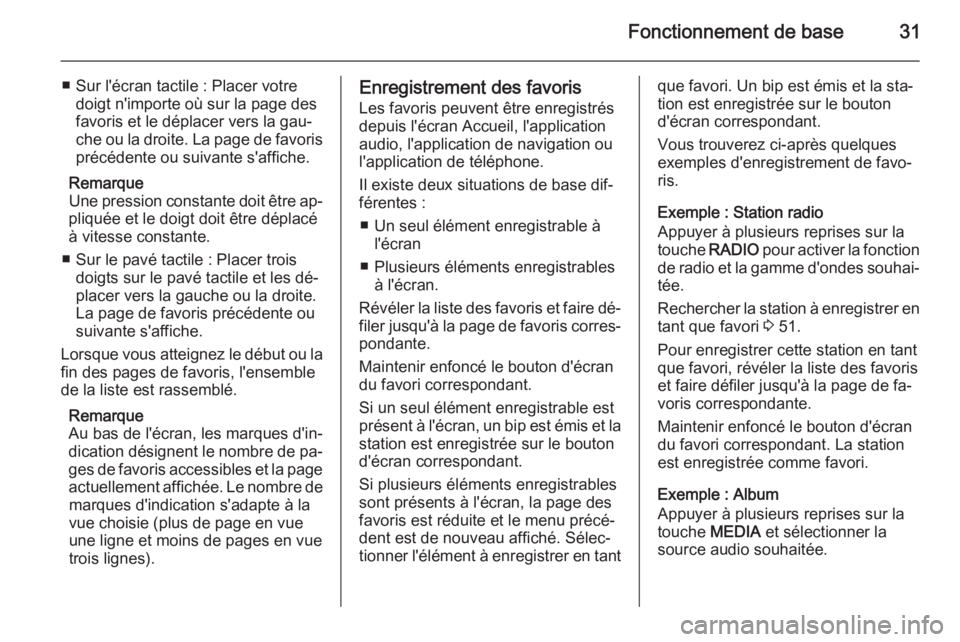
Fonctionnement de base31
■ Sur l'écran tactile : Placer votredoigt n'importe où sur la page des
favoris et le déplacer vers la gau‐
che ou la droite. La page de favoris
précédente ou suivante s'affiche.
Remarque
Une pression constante doit être ap‐
pliquée et le doigt doit être déplacé
à vitesse constante.
■ Sur le pavé tactile : Placer trois doigts sur le pavé tactile et les dé‐
placer vers la gauche ou la droite.
La page de favoris précédente ou
suivante s'affiche.
Lorsque vous atteignez le début ou la
fin des pages de favoris, l'ensemble
de la liste est rassemblé.
Remarque
Au bas de l'écran, les marques d'in‐
dication désignent le nombre de pa‐ ges de favoris accessibles et la pageactuellement affichée. Le nombre de marques d'indication s'adapte à la
vue choisie (plus de page en vue
une ligne et moins de pages en vue
trois lignes).Enregistrement des favoris
Les favoris peuvent être enregistrés
depuis l'écran Accueil, l'application
audio, l'application de navigation ou
l'application de téléphone.
Il existe deux situations de base dif‐
férentes :
■ Un seul élément enregistrable à l'écran
■ Plusieurs éléments enregistrables à l'écran.
Révéler la liste des favoris et faire dé‐
filer jusqu'à la page de favoris corres‐ pondante.
Maintenir enfoncé le bouton d'écran
du favori correspondant.
Si un seul élément enregistrable est
présent à l'écran, un bip est émis et la station est enregistrée sur le bouton
d'écran correspondant.
Si plusieurs éléments enregistrables
sont présents à l'écran, la page des
favoris est réduite et le menu précé‐
dent est de nouveau affiché. Sélec‐
tionner l'élément à enregistrer en tantque favori. Un bip est émis et la sta‐
tion est enregistrée sur le bouton
d'écran correspondant.
Vous trouverez ci-après quelques
exemples d'enregistrement de favo‐
ris.
Exemple : Station radio
Appuyer à plusieurs reprises sur la
touche RADIO pour activer la fonction
de radio et la gamme d'ondes souhai‐
tée.
Rechercher la station à enregistrer en
tant que favori 3 51.
Pour enregistrer cette station en tant que favori, révéler la liste des favoris
et faire défiler jusqu'à la page de fa‐
voris correspondante.
Maintenir enfoncé le bouton d'écran
du favori correspondant. La station
est enregistrée comme favori.
Exemple : Album
Appuyer à plusieurs reprises sur la touche MEDIA et sélectionner la
source audio souhaitée.
Page 32 of 157
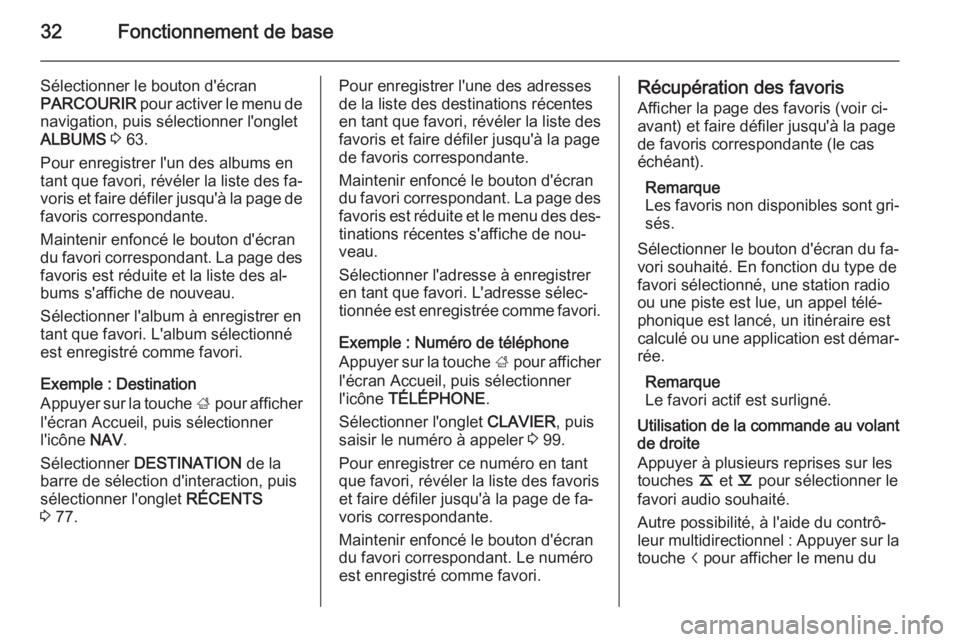
32Fonctionnement de base
Sélectionner le bouton d'écran
PARCOURIR pour activer le menu de
navigation, puis sélectionner l'onglet
ALBUMS 3 63.
Pour enregistrer l'un des albums en
tant que favori, révéler la liste des fa‐
voris et faire défiler jusqu'à la page de
favoris correspondante.
Maintenir enfoncé le bouton d'écran du favori correspondant. La page des favoris est réduite et la liste des al‐
bums s'affiche de nouveau.
Sélectionner l'album à enregistrer en
tant que favori. L'album sélectionné
est enregistré comme favori.
Exemple : Destination
Appuyer sur la touche ; pour afficher
l'écran Accueil, puis sélectionner
l'icône NAV.
Sélectionner DESTINATION de la
barre de sélection d'interaction, puis
sélectionner l'onglet RÉCENTS
3 77.Pour enregistrer l'une des adresses
de la liste des destinations récentes
en tant que favori, révéler la liste des
favoris et faire défiler jusqu'à la page
de favoris correspondante.
Maintenir enfoncé le bouton d'écran du favori correspondant. La page des favoris est réduite et le menu des des‐
tinations récentes s'affiche de nou‐
veau.
Sélectionner l'adresse à enregistrer
en tant que favori. L'adresse sélec‐
tionnée est enregistrée comme favori.
Exemple : Numéro de téléphone
Appuyer sur la touche ; pour afficher
l'écran Accueil, puis sélectionner
l'icône TÉLÉPHONE .
Sélectionner l'onglet CLAVIER, puis
saisir le numéro à appeler 3 99.
Pour enregistrer ce numéro en tant que favori, révéler la liste des favoris
et faire défiler jusqu'à la page de fa‐
voris correspondante.
Maintenir enfoncé le bouton d'écran
du favori correspondant. Le numéro
est enregistré comme favori.Récupération des favoris
Afficher la page des favoris (voir ci-avant) et faire défiler jusqu'à la pagede favoris correspondante (le cas
échéant).
Remarque
Les favoris non disponibles sont gri‐
sés.
Sélectionner le bouton d'écran du fa‐
vori souhaité. En fonction du type de
favori sélectionné, une station radio ou une piste est lue, un appel télé‐
phonique est lancé, un itinéraire est calculé ou une application est démar‐ rée.
Remarque
Le favori actif est surligné.
Utilisation de la commande au volant
de droite
Appuyer à plusieurs reprises sur les
touches k et l pour sélectionner le
favori audio souhaité.
Autre possibilité, à l'aide du contrô‐ leur multidirectionnel : Appuyer sur la
touche i pour afficher le menu du
 1
1 2
2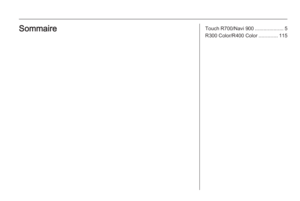 3
3 4
4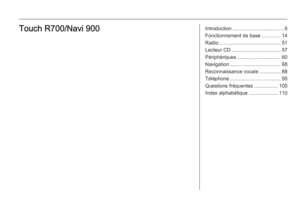 5
5 6
6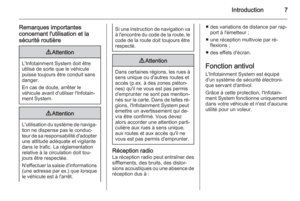 7
7 8
8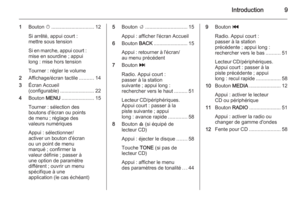 9
9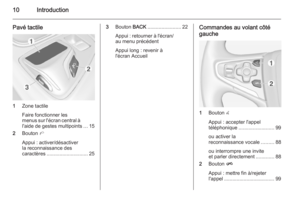 10
10 11
11 12
12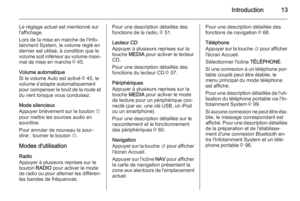 13
13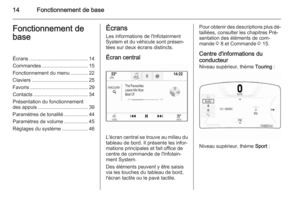 14
14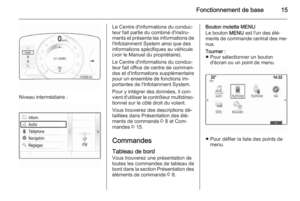 15
15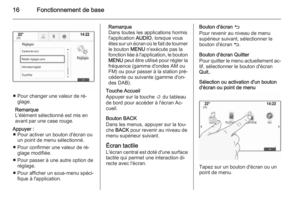 16
16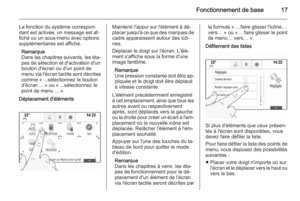 17
17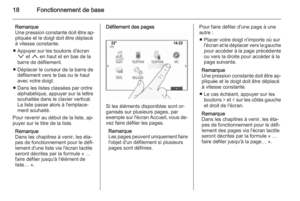 18
18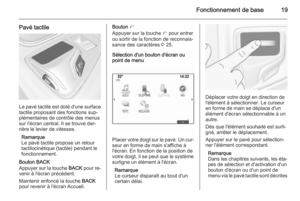 19
19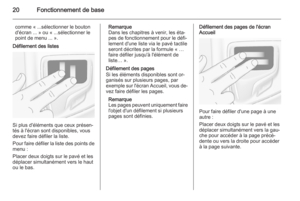 20
20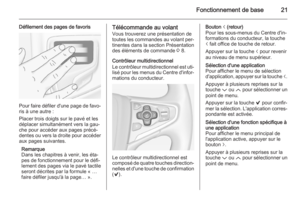 21
21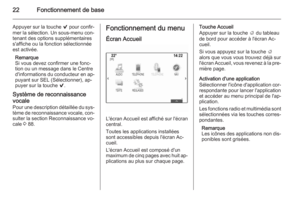 22
22 23
23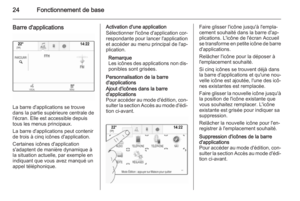 24
24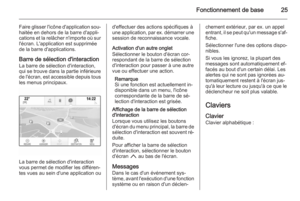 25
25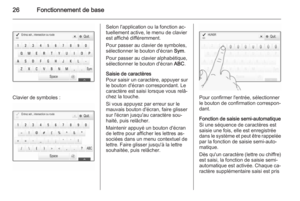 26
26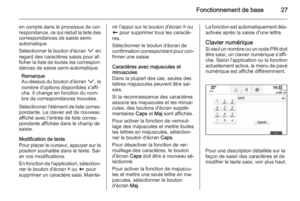 27
27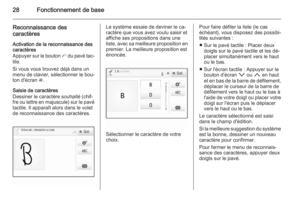 28
28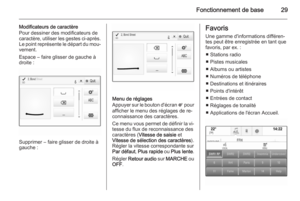 29
29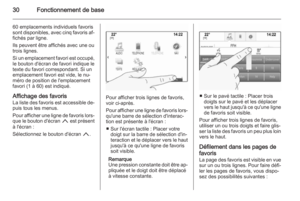 30
30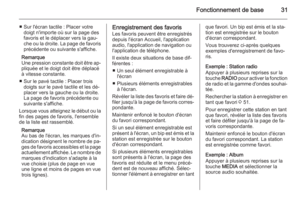 31
31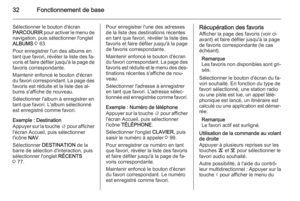 32
32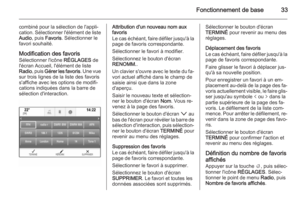 33
33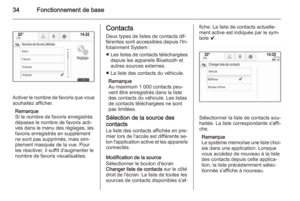 34
34 35
35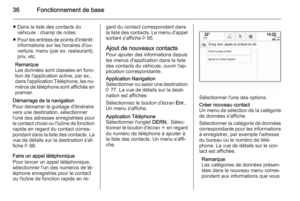 36
36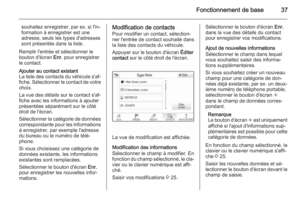 37
37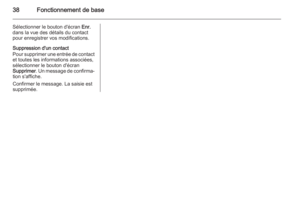 38
38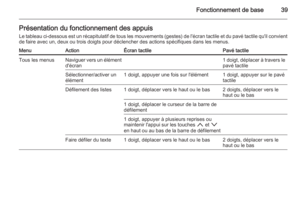 39
39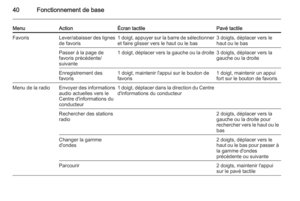 40
40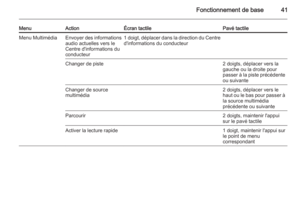 41
41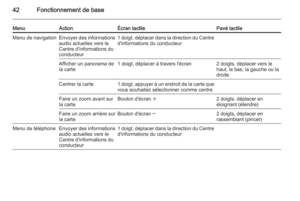 42
42 43
43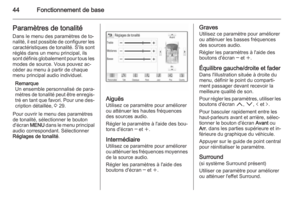 44
44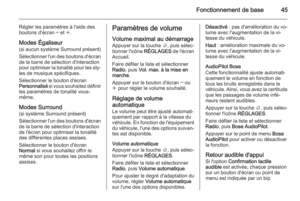 45
45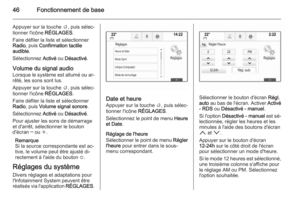 46
46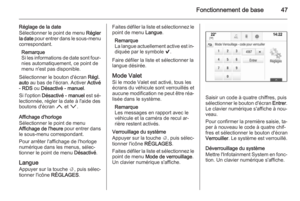 47
47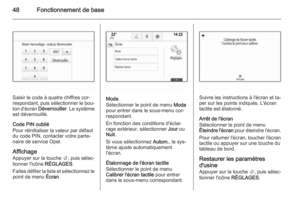 48
48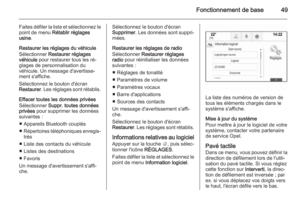 49
49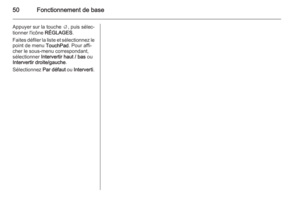 50
50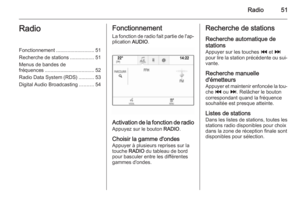 51
51 52
52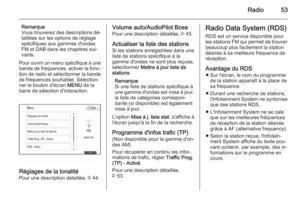 53
53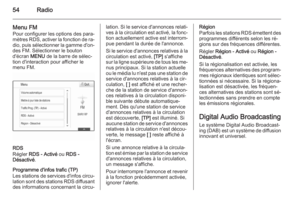 54
54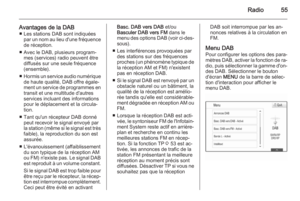 55
55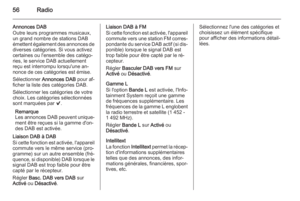 56
56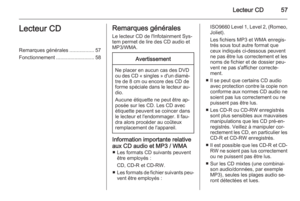 57
57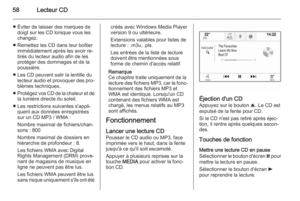 58
58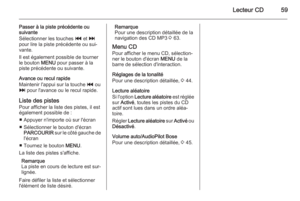 59
59 60
60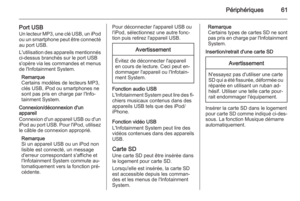 61
61 62
62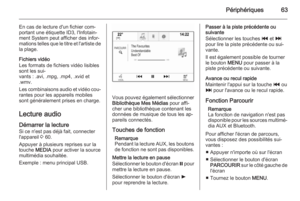 63
63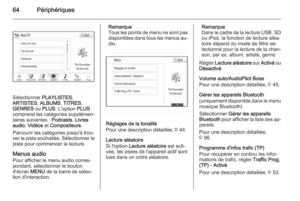 64
64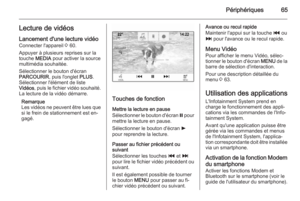 65
65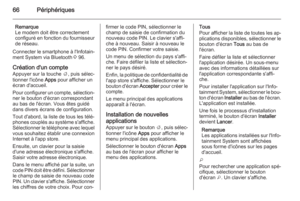 66
66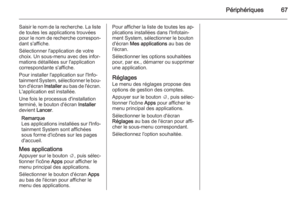 67
67 68
68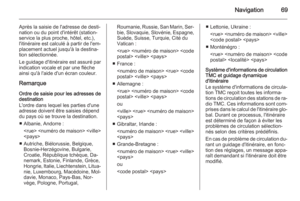 69
69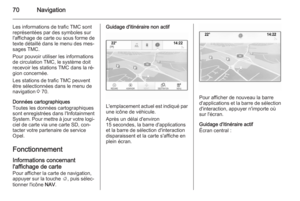 70
70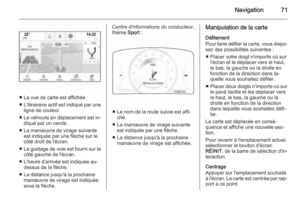 71
71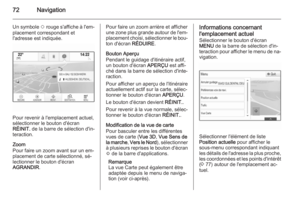 72
72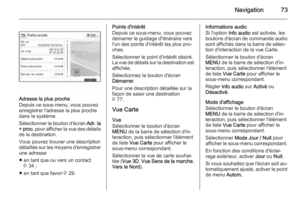 73
73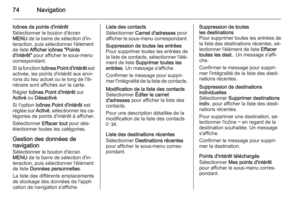 74
74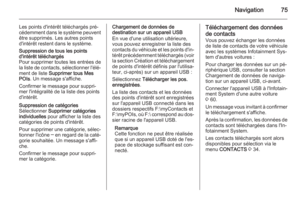 75
75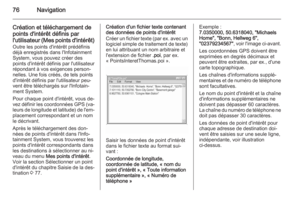 76
76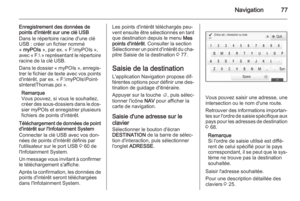 77
77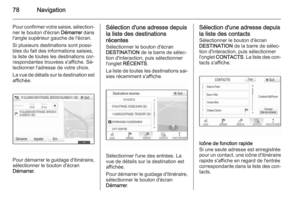 78
78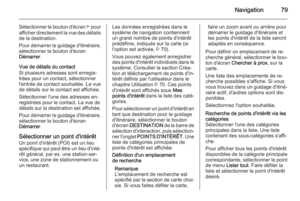 79
79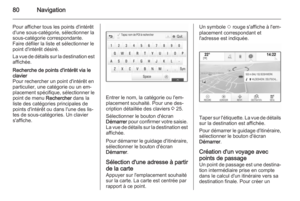 80
80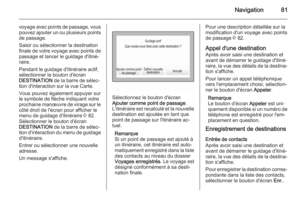 81
81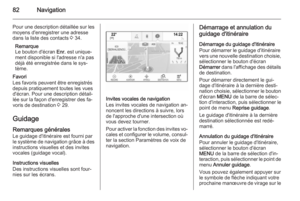 82
82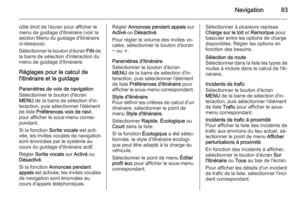 83
83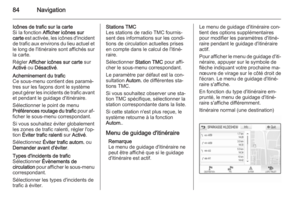 84
84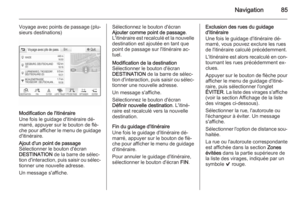 85
85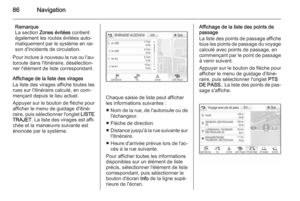 86
86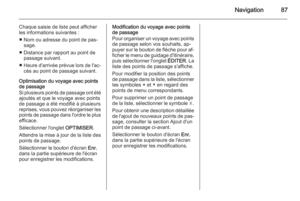 87
87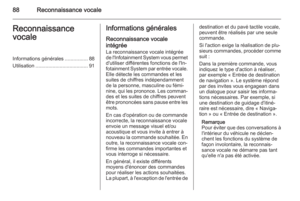 88
88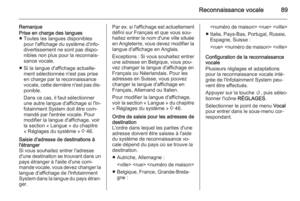 89
89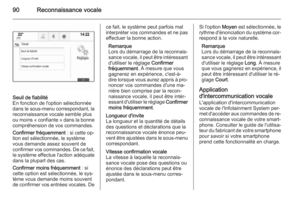 90
90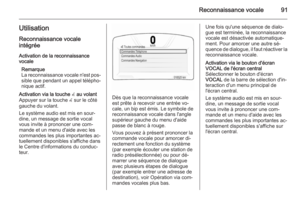 91
91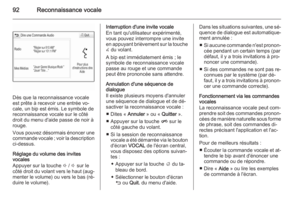 92
92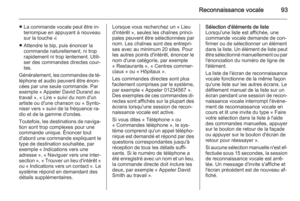 93
93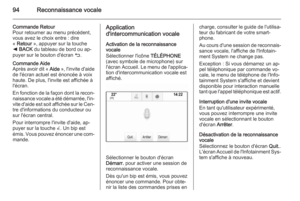 94
94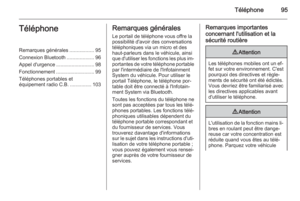 95
95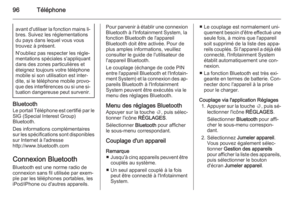 96
96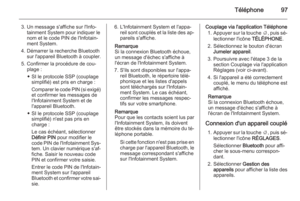 97
97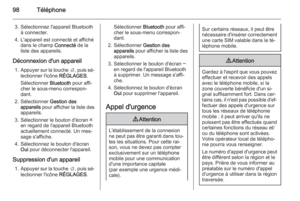 98
98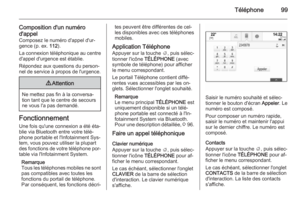 99
99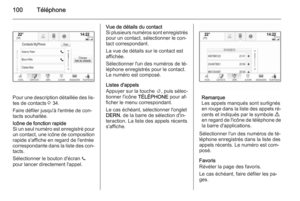 100
100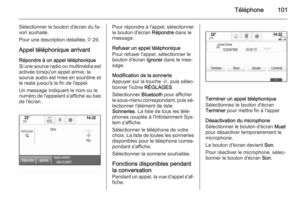 101
101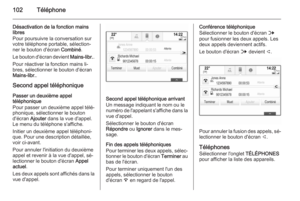 102
102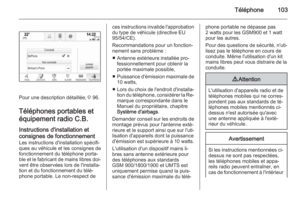 103
103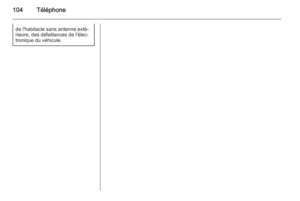 104
104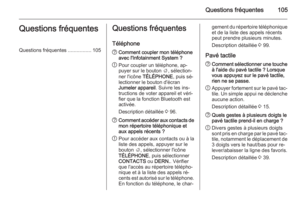 105
105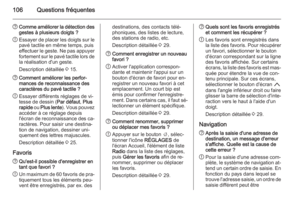 106
106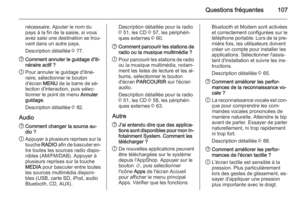 107
107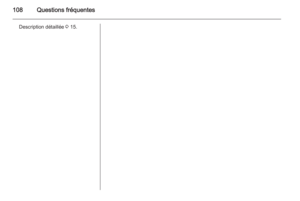 108
108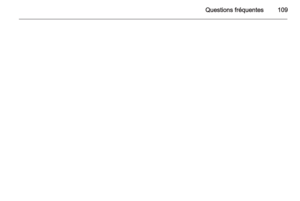 109
109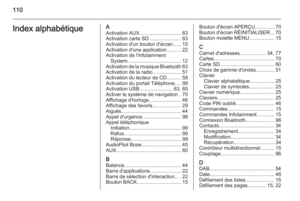 110
110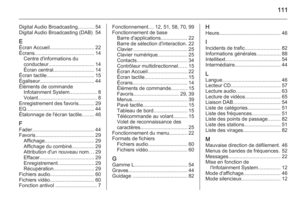 111
111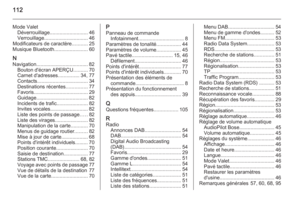 112
112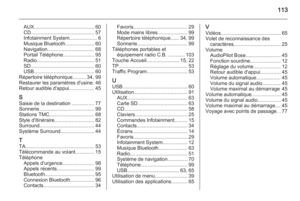 113
113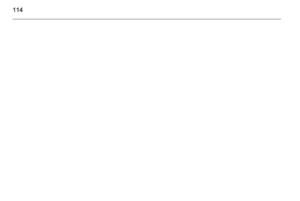 114
114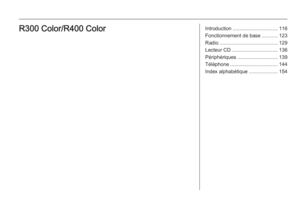 115
115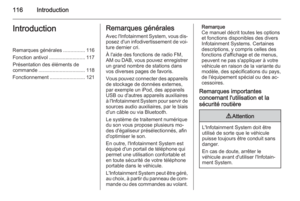 116
116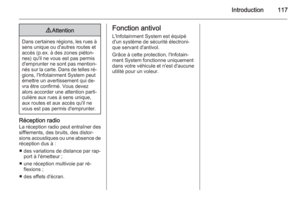 117
117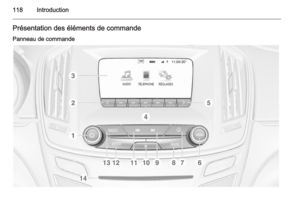 118
118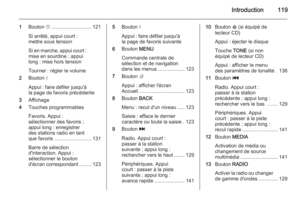 119
119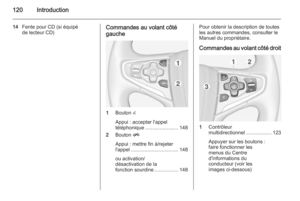 120
120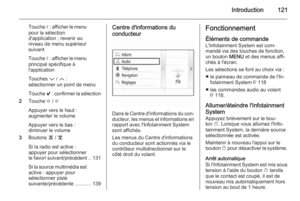 121
121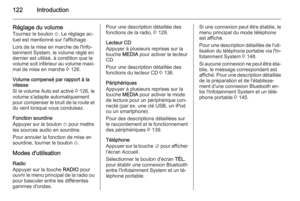 122
122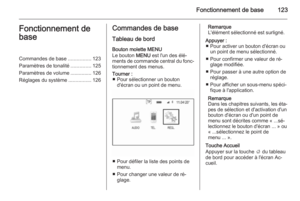 123
123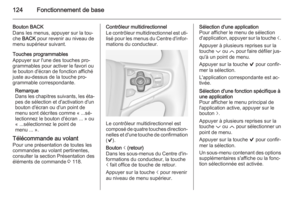 124
124 125
125 126
126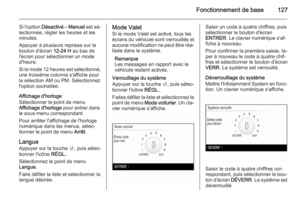 127
127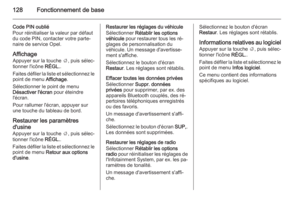 128
128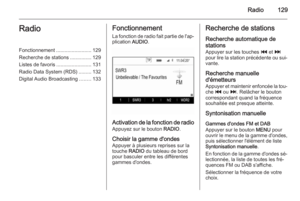 129
129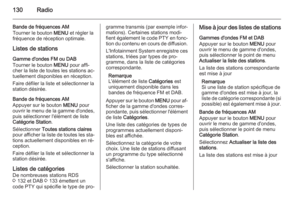 130
130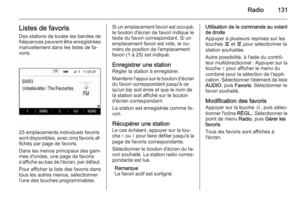 131
131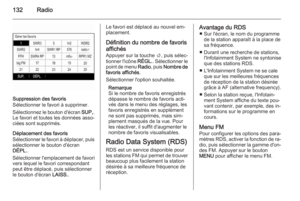 132
132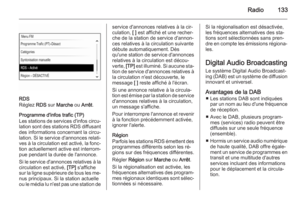 133
133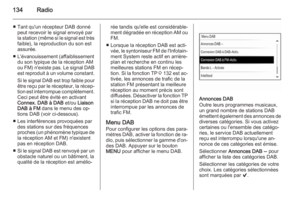 134
134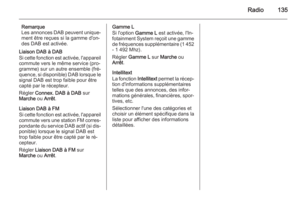 135
135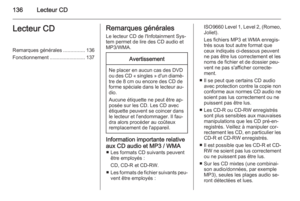 136
136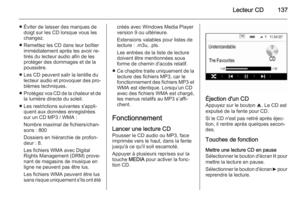 137
137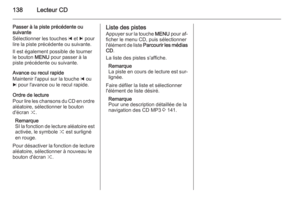 138
138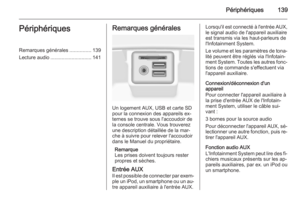 139
139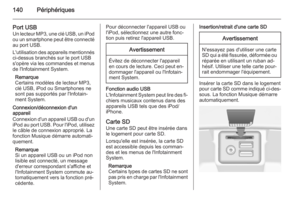 140
140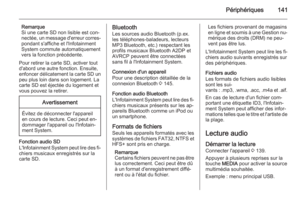 141
141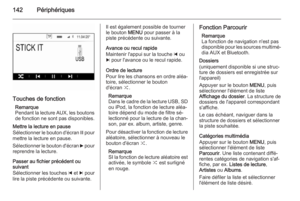 142
142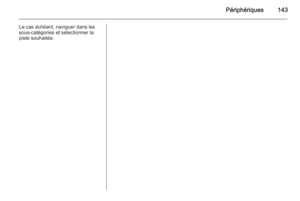 143
143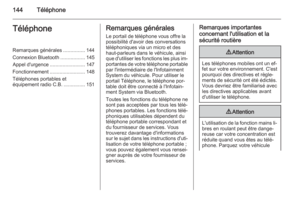 144
144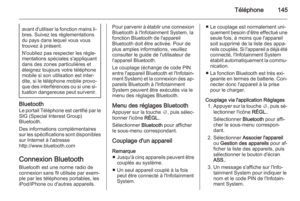 145
145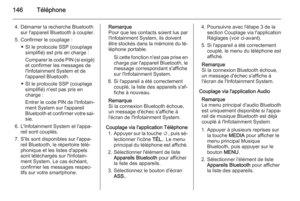 146
146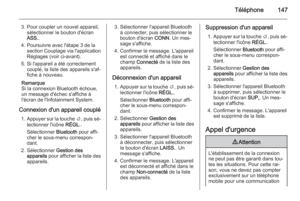 147
147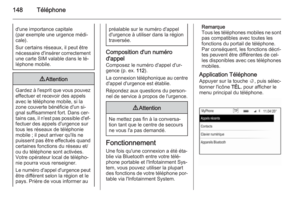 148
148 149
149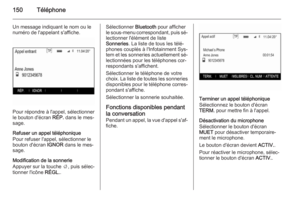 150
150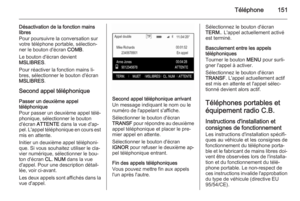 151
151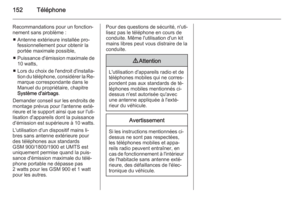 152
152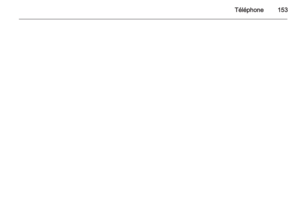 153
153 154
154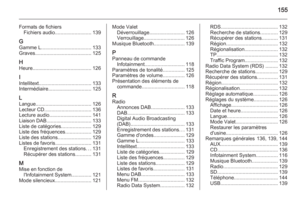 155
155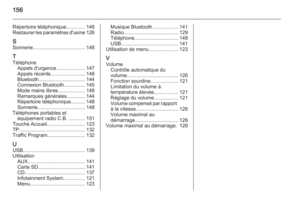 156
156